Как создать карту для Killing Floor

Из этой статьи вы узнаете:
-
– Где достать редактор карт.
– Как работать с окнами редактора и управлять камерой.
– Основы работы редактора.
– Как создать простейшую карту.
Итак, для начала работы нам потребуется редактор карт Killing Floor SDK, если он у вас установлен – то запустить его можно открыв KFEd.exe, который находится в папке system. Для Steam версии игры его можно скачать в Steam во вкладке Tools, для No-Steam версии его можно скачать вместе с хорошим репаком. Killing Floor использует игровой движок Unreal Engine 2.5 и KF SDK это немного измененный UnrealEd 3.0 (не путайте с Unreal Engine 3).
Открыв редактор, вы увидите 4 окна и открытый Texture Browser (его можете закрыть). Эти окна представляют собой различные проекции: вид сверху, вид спереди, вид сбоку и вид в 3D.
Стандартное расположение окон я считаю самым удобным, но по желанию его можно изменить нажав View > Viewports > Configure…

Обзор в 3D экране осуществляется с помощью камеры (на других экранах она обозначается глазом), её можно перемещать при помощи мыши: удерживая левую кнопку (ЛКМ) можно перемещать камеру по горизонтали, двигая её вперед\назад и поворачивая влево\вправо; удерживая правую кнопку (ПКМ), включается свободный обзор; удерживая обе кнопки мыши одновременно, мы можем перемещать камеру по вертикали и двигать её боком. В 2D экранах перемещение можно осуществлять удерживая любую кнопку мыши, а удерживая сразу обе – приближать\отдалять изображение. Скорость камеры можно изменить нажав на Change Camera Speed. Для начала создадим на карте куб, нажав соответственную кнопку на панели инструментов  . Если нажать на кнопку правой кнопкой мыши, то откроется окошко CubeBuilder, где можно задать его размеры. Введем размеры 512х512х512.
. Если нажать на кнопку правой кнопкой мыши, то откроется окошко CubeBuilder, где можно задать его размеры. Введем размеры 512х512х512.
Появится так называемый Brush с красными контурами, это ваша “кисть”.
Чтобы сделать из него комнату нажмем на кнопку Subtract  (левая панель инструментов). Получилась комната покрытая “ пузырьками”.
(левая панель инструментов). Получилась комната покрытая “ пузырьками”.
Немного о свойствах движка: в Unreal Engine не существует пустоты как таковой, она представляет собой “твердый материал” и созданная только что комната была “вырезана” из пространства редактора. Кнопкой Add  браш «добавляется» в «вырезанное» пространство тем самым перекрывая его.
браш «добавляется» в «вырезанное» пространство тем самым перекрывая его.
Передвинем “кисть” в одной из 2D проекций удерживая Ctrl и перемещая мышь. Перемещение осуществляется по сетке редактора, размер одной клетки можно выбрать нажав ПКМ > Grid либо в нижней панели инструментов. За ним появился subtractive браш с желтыми контурами. Это и есть созданная комната.
Теперь нанесем текстуры на стены комнаты. Щелкая мышкой на поверхность можно их выделить, удерживая при этом Ctrl можно выделить несколько поверхностей, повторный клик по выделенной поверхности снимет с неё выделение, а нажатие комбинации Shift+B выделит все поверхности данного браша.
Откроем Texture Browser  , нажмем File > Open… и выберем к примеру “KillingFloorManorTextures.utx”. Имя открытого пака будет написано в верхнем поле над текстурами, здесь же можно быстро переключатся между разными паками текстур. Во втором поле будет написана группа текстур в данном паке. Группы используются для сортировки, если вы хотите отобразить все текстуры в данном паке независимо от группы, то нажмите на кнопку All слева от поля с названием группы. Для удобства уменьшим масштаб отображаемых текстур в браузере, нажав View > 25%.
, нажмем File > Open… и выберем к примеру “KillingFloorManorTextures.utx”. Имя открытого пака будет написано в верхнем поле над текстурами, здесь же можно быстро переключатся между разными паками текстур. Во втором поле будет написана группа текстур в данном паке. Группы используются для сортировки, если вы хотите отобразить все текстуры в данном паке независимо от группы, то нажмите на кнопку All слева от поля с названием группы. Для удобства уменьшим масштаб отображаемых текстур в браузере, нажав View > 25%.
На выделенные поверхности нанесем понравившиеся текстуры, например BrickWall для стен и wood_floor для пола и потолка.
Данные текстуры имеют большое расширение, чтобы они лучше смотрелись необходимо их уменьшить. Для этого щелкаем ПКМ на выделенных поверхностях и нажимаем Surface Properties. В открывшемся окне открываем вкладку Pan/Rot/Scale и в поле Scaling меняем Simple: 1.0 на 0.25.
Далее создадим коридор, для этого откроем CubeBuilder и зададим параметры 256х1024х256. С помощью 2D экранов расположим его у основания комнаты и “вырежем” его кнопкой Subtract. Он уже не покрыт “пузырями”, на все его поверхности наложена последняя выбранная текстура. Наложим на него те же текстуры, что и на комнату и тоже уменьшим их до 0.25.
Теперь сделаем развилку. Снова отодвинем кисть и щелчком по контуру выберем созданный коридор в проекции сверху. Теперь дублируем его нажатием ПКМ > Duplicate (можно Ctrl+W).
Повернем эту копию на 90 градусов, удерживая ПКМ и разместим его по центру.
Чтобы копия полностью отображалась в 3D необходимо нажать на Build Geometry  , на верхней панели инструментов. После построения на копии коридора остались те же текстуры с теми же размерами, и они тоже повернулись на 90 градусов. Исправим внешний вид: в Surface Properties можно поворачивать текстуры в поле Rotation и смещать в поле Pan.
, на верхней панели инструментов. После построения на копии коридора остались те же текстуры с теми же размерами, и они тоже повернулись на 90 градусов. Исправим внешний вид: в Surface Properties можно поворачивать текстуры в поле Rotation и смещать в поле Pan.
Далее добавим на карту освещение, для этого щелкнем на любой поверхности и нажмем Add Light Here. Чтобы увидеть освещение нажмем на Build Lightning  . 3D экран должен быть в режиме Dynamic Light (Alt+5).
. 3D экран должен быть в режиме Dynamic Light (Alt+5).
Переместим “лампочку” в центр комнаты и откроем Light Properties (F4). В опциях Light Color можно выбрать цвет освещения, нажав на Color, а также настроить яркость, оттенок и насыщенность, а в опциях Lightning – радиус освещения.
Разместим несколько источников света с меньшим радиусом освещения в коридоре.
В развилках коридора создадим места спауна зомби. Создадим куб 256х256х256 и разместим в конце развилки. Щелкаем ПКМ на кнопку Volume  и выбираем ZombieVolume, оно выглядит как прозрачный браш с белыми контурами. Сделаем такой же во второй развилке.
и выбираем ZombieVolume, оно выглядит как прозрачный браш с белыми контурами. Сделаем такой же во второй развилке.
Что бы зомби могли грамотно передвигаться и находить игроков им нужны специальные пути. Создать их можно кликнув ПКМ на какой-нибудь поверхности в 3D экране и нажав Add Path Node Here.
Сделаем из них “дорожку”.
Теперь добавим старт для игрока. Здесь все точно так же: ПКМ > Add Player Start Here.
Далее добавим на карту немного патронов. Откроем Actor Class Browser  и выберем Actors > Pickup. Для патронов во вкладке Pickup откроем Ammo и выберем KFAmmoPickup.
и выберем Actors > Pickup. Для патронов во вкладке Pickup откроем Ammo и выберем KFAmmoPickup.
Добавим их на карту нажав ПКМ > Add KFAmmoPickup Here на какой-нибудь поверхности (неважно пол это или стена) и разместим где-нибудь в уголке. Если с первого раза ничего не добавилось, попробуйте на другой поверхности.
Оружие находится во вкладке KFWeaponPickup, добавляется так же, как и патроны (и вообще все вещи в Actor Classes). Места спауна случайного оружия, которые присутствуют в оригинальных картах, находятся по адресу xPickupBase > KFRandomSpawn > KFRandomItemSpawn.
Перед тем, как испытывать карту, необходимо её скомпилировать, для этого следует нажать на Build All  . Теперь можно устроить небольшой тест, для быстрого запуска игры на этой карте нажмите на Play Map!
. Теперь можно устроить небольшой тест, для быстрого запуска игры на этой карте нажмите на Play Map! 
Вот и готова ваша 1я карта. Шедевром её не назовешь, но для начала вполне сойдет.
Можете расширять карту, добавлять разные предметы или экспериментировать с различными возможностями редактора. Удачи.
Прочтите также:
Метки: killing floor, sdk, создание карты








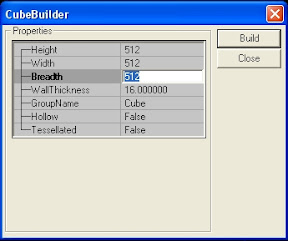



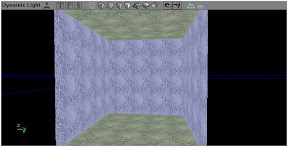

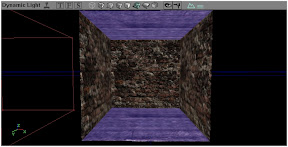
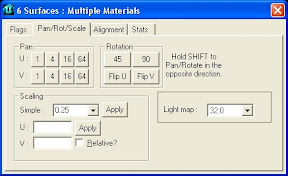

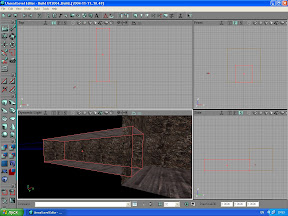
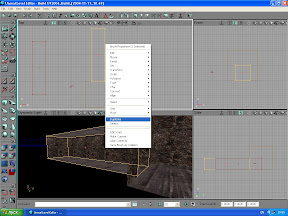







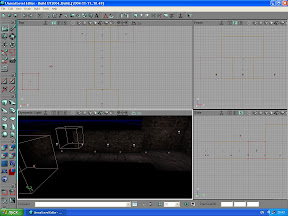
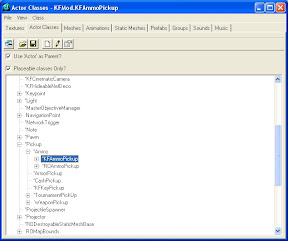
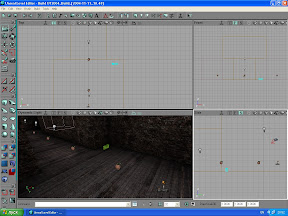









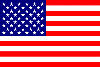






15 окт 2011 в 22:42
а торговца как сделать? за всё остальное спс
15 окт 2011 в 22:51
Точно так же как ZombieVolume. Только в меню выбрать TraderVolume. И в этом пространстве будет магазин. Как добавить открывающиеся двери и модель продавщицы наверно будет в другой статье уже
16 окт 2011 в 22:48
спс
16 окт 2011 в 22:50
слушай я видел твою группу в контакте, можно вопрос а ты созданием карт сам не занемаешься или ток модели игроков и оружия?! если занимаешься сколько денег будет мапу на заказ сделать?
16 окт 2011 в 22:58
созданием карт не занимаюсь, только если баги поправить
16 окт 2011 в 23:09
ясно. всё равно спс за информацию как нужно делать. может и получиться =)
18 дек 2011 в 0:20
уважаемый а как двери сделать подскажи
18 дек 2011 в 1:03
скоро будет
30 дек 2011 в 20:37
У меня такой вопрос… Сохранил карту, перемещаю в другую папку и при открытии редактор выдает ошибку.. Как это исправить?
31 дек 2011 в 1:09
Какую ошибку?
31 дек 2011 в 12:09
Build UT2004_Build_[2004-11-11_10.48]
OS: Windows XP 5.1 (Build: 2600)
CPU: AuthenticAMD Unknown processor @ 2728 MHz with 2047MB RAM
Video: NVIDIA GeForce 9600 GT (8558)
Assertion failed: GObjBeginLoadCount==0 [File:.\UnObj.cpp] [Line: 2299]
Журнал: UObject::StaticTick <- UEditorEngine::Tick <- UpdateWorld <- MainLoop
31 дек 2011 в 15:12
Редактор при открытии карты не смог найти ее ресурсы. Тогда ответ – никак. Карты обязательно должны храниться в Maps
04 янв 2012 в 0:49
Можно по точней о дупликате не получается
04 янв 2012 в 3:11
Если речь идет о копировании объектов, то надо выделить нужный объект и нажать ПКМ > Edit > Copy, затем ПКМ > Edit > Paste > Here
05 янв 2012 в 1:42
Уже разобрался , но всё равно спасибо за помощь !
07 янв 2012 в 9:06
уважаемый,благодарю за все что ты написал о создании карт,и у меня один вопрос а можно на картах что нибудь написать ,у друга днюха скоро хочу на карте его ник написать,как это можно зделать??
07 янв 2012 в 12:17
Рисуется/меняется текстура с заданным изображением и накладывается в нужное место. Можно нарисовать брашем отдельный элемент под свою текстуру и поместить ее на карту
19 янв 2012 в 16:44
Доброго дня!
Как рад, что здесь таки можно написать о моей проблеме. А по смыслу она точь в точь копирует проблему Reals. При попытке открытия карты или текстуры, да чего угодно… через обычные функции едитора Open, выдаётся такая ошибка:
Build UT2004_Build_[2004-11-11_10.48]
OS: Windows NT 6.1 (Build: 7601)
CPU: AuthenticAMD Unknown processor @ 2095 MHz with 3834MB RAM
Video: ATI Mobility Radeon HD 5650 (6099)
Assertion failed: GObjBeginLoadCount==0 [File:.\UnObj.cpp] [Line: 2299]
Журнал: UObject::StaticTick <- UEditorEngine::Tick <- UpdateWorld <- MainLoop
19 янв 2012 в 17:08
Чаще всего это происходит из-за «плохого» пути к файлам. Надо постараться, чтобы в пути к файлам не было папок с кирилицей. Возможно сама KF установлена по такому пути. Например С:\Игры\KF. Если проблема появилась после каких-то изменений в настройках, следует удалить все ini файлы редактора. Вобще-то самое большое сообщество KF мапперов тут
20 янв 2012 в 20:14
MetalMedved
Спасибо большушее!
Все благоолучно запустилось и отныне я во всю обучаюсь данному редактору. Конструирование отдельных помещений, а так же расстановка Вэйпоинтов, освещения и пр. так же не составляет неудобств. Но, есть конечно же вопросы. Не могли бы Вы сказать, каким образом удалять созданные Браши? Правой кнопкой мыши кликал, выбирал CUT и DELETE, никакой реакции, хотя Браш Выделен. Просто я вношу изменения в уже созданную карту, хочу добавить продолжение в существующий корридор, создаю браш, подставляю к комнате и вижу, что она намного меньше… а как изменить размеры уже созданного браша или удалить его… не знаю. Подскажите, пожалуйста! Был бы очень благодарен! Всё это жуть как интересно! =)
20 янв 2012 в 22:35
Ой, всё всё всё всё!
Я со всем сам разобрался… у вас просто потрясающие статьи! Оказывается, всё предельно ясно и подробно расписано! Огромное спасибо!!!
21 янв 2012 в 0:33
Не за что. Статьи не мои, источник указан
21 янв 2012 в 1:52
Удивительно… ведь я там зарегистрирован =)
08 фев 2012 в 10:10
Я не врубаюся где CubeBuilder на этом и остановился:(((
08 фев 2012 в 12:11
08 фев 2012 в 14:31
Спасибо понял!вот теперь немогу понять как поворачивать коридор
08 фев 2012 в 17:42
Помогите у меня созданный куб не выделяется!!
Что делать???
08 фев 2012 в 20:44
Подобные технические проблемвы обсуждают тут
03 мар 2012 в 17:28
как убрать текстуру? чтоб сквозь стенку опять пройти можно было?
09 мар 2012 в 19:58
ох, неужели разрабочики не могли сделать нормальное управление в редакторе…Как в старом добром Valve Hammer Editor…скрипты ставить там было удобно, передвигаться по карте тоже..тут же всё это делать очень неудобно…
12 авг 2012 в 21:55
добрый день просле создания пытаюсь про тестить жму на play map и выдаёт ошибку запуск программы не возмможен, так как на компьютере отсутствует steam_api.dll. Попробуйте переустановить программу. что делать ?
12 авг 2012 в 23:50
можно попробовать скопировать файл steam_api.dll из папки с игрой в папку «c:/windows/system32″ и перезагрузить комп
03 дек 2012 в 19:09
блин я спавн игрока поставил играть начинаю и сразу умираю
04 дек 2012 в 13:41
наверно спавн слишком близко к стенам, нужно перенести
06 дек 2012 в 7:06
я скачал и установил редактор, при запуске ничего не происходит вообще. вы не знаете что это?
06 дек 2012 в 15:01
нет
03 янв 2013 в 8:10
почему у меня на следующий день это программа включается и там все белое,что делать?
03 янв 2013 в 8:12
блин я всетаки не понял как поворачивать на 90 градусов
03 янв 2013 в 16:07
что делать,у меня при в ходе на карту человек умирает
03 янв 2013 в 16:25
выше ответил на подобный вопрос
17 мар 2013 в 15:20
друг подскажи как добавить на карту огонь?
17 мар 2013 в 16:10
Самый простой вариант – открываешь два редактора: в одном карта с огнем (например ферма), в другом твоя. И копируешь огонь к себе на карту
09 апр 2013 в 20:43
Здравствуйте. Извините, а вы не могли бы мне помочь с данной ошибкой:
Build UT2004_Build_[2004-11-11_10.48]
OS: Windows XP 5.1 (Build: 2600)
CPU: GenuineIntel PentiumPro-class processor @ 2538 MHz with 2047MB RAM
Video: NVIDIA GeForce GTS 250 (9805)
General protection fault!
History: UTerrainPrimitive::Illuminate <- UEditorEngine::shadowIlluminateBsp <- UEditorEngine::Exec_Light <- UEditorEngine::Exec <- (LIGHT APPLY CHANGED=1) <- UUnrealEdEngine::Exec <- WEditorFrame::OnCommand <- WWindow::WndProc <- WWindow::StaticProc <- MessagePump <- MainLoop
Эта ошибка вылазит каждый раз как я выбираю функции Build Lightning,
Build Changed Lightning, Build All. Помогите пожалуйста!
10 апр 2013 в 4:26
Спроси тут и карту не забудь приложить, может кто захочет в ней покопаться и найти проблему
10 апр 2013 в 13:12
Здравствуйте. Разобрался в чем дело и без форума, вот прямо сейчас нашел ошибку. Моя первая карта уже скоро будет готова. Спасибо!
05 июл 2013 в 16:01
я когда запускаю мне такая ошыбка пишет
Fatal Error
Errjr reading aplication id. Please write it to steam_appid.txt or use the launcher!
05 июл 2013 в 16:14
кряк переустановить надо
21 дек 2013 в 0:40
При создании спавна патронов/оружия он не высвечивается, в чем может быть проблема?
10 ноя 2016 в 14:23
А можно поворачивать объекты без duplicate?
10 ноя 2016 в 19:29
да, можно
11 ноя 2016 в 0:28
А как?
11 ноя 2016 в 6:37
нужно выделить объект, нажать на кнопку Actor Rotate и с зажатой клавишей Ctrl и кнопками мыши вращать. Так же можно найти в свойствах объекта Movement/Rotation и менять там цифры
11 ноя 2016 в 7:04
Спасибо!!!
15 ноя 2016 в 13:21
При компиляции возникает ошибка «no inventory spot for this picup» для патронов. Что делать???
15 ноя 2016 в 13:53
На карте патроны не появляются.
15 ноя 2016 в 19:26
проще всего скопировать респ с патронами с рабочей карты
25 сен 2019 в 9:51
сайт сдох в ссср было лучше!